Є два основні способи подання даних з БД для візуального огляду: 1) у вигляді таблиці; 2) у вигляді форми.
Форма подібна до бланка чи карточки. Прикладами форми є будь-який бланк, сторінки з паспорта, карточка з досьє чи бібліографічна карточка на книжку в бібліотеці.
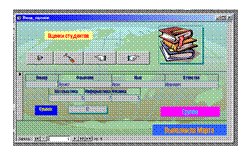 У програмі Access прийнято створювати базу даних спочатку у вигляді таблиці, а пізніше відображати її у вигляді форм.
У програмі Access прийнято створювати базу даних спочатку у вигляді таблиці, а пізніше відображати її у вигляді форм.
Перехід до форм, окрім кращої візуалізації даних, дає низку додаткових можливостей. Виявляється, що на формі можна зручно розташувати:
· поля типу OLE з картинками, фотографіями тощо;
· елементи керування: кнопки, перемикачі тощо;
· написи: заголовки форми, рубрик (а також розмалювати форму чи задати фоновий малюнок-заставку: сутінки, глобу, хмари тощо);
· обчислювальні поля (це також елементи керування) для відображення результатів обчислень, виконаних на базі наявних полів;
· закладки (багато сторінкові форми, де поля групують за змістом на різних закладках);
· підпорядковані форми тощо.
Є декілька способів створення форм, а саме:
· автоматично за допомогою команди Автоформа;
· за допомогою майстра форм;
· вручну за допомогою конструктора форм;
· комбінованим способом.
Наприклад, виконавши команду Автоформа ® У стовпець, отримаємо форму, в якій всі поля з таблиці будуть розташовані в стовпець і вирівняні до лівого краю.
Використання майстра форм дає змогу швидко відібрати потрібні поля з таблиці для розміщення на формі або розташувати на одній формі поля з різних таблиць. Для створення стандартних баз даних: адресних книжок, телефонних довідників тощо – також є майстри. Достатньо виконати вказівки майстра і структура бази даних готова (часто їх недоліком є надлишкова кількість полів).
Початківцям створювати форму вручну не рекомендують. Спочатку варто створити форму командою Авто форма або Майстер форм, а пізніше зробити зміни у формі за допомогою конструктора форм. Такий спосіб називається комбінованим.
Хід роботи.
Запустіть програму опрацювання бази даних.
Відкрийте БД, у якій є ваша таблиця Оцінки.
Створіть форму для таблиці Оцінки.
У головному вікні БД виберіть закладку Форми і виконайте команду Створити (натисніть на кнопку Створити).
4. Активізуйте майстраформ і виконайте всі його вказівки (кроки).
У вікні Нова форма виберіть майстра форм і обов’язково задайте у полі списку джерело даних – таблицю Оцінки ® ОК.
Виберіть поля, які повинні бути у вашій формі (крок 2).
Виберіть усі поля серед доступних кнопкою >> і натисніть Далі.
Виберіть зовнішній вигляд форми (крок 3).
Задайте вигляд в один стовпець ® Далі.
Які є ще способи розташування полів у формі?
Виберіть стиль форми: фон, заставку (крок 4).
Які є стилі форми? Який стиль вам найбільше до вподоби?
8. Надайте формі ім ’ я (крок 5).
Введіть ім’я: Оцінки ® Увімкніть режим авто відкривання форми (перший вимикач) ® Готово.
Перегляньте усі записи.
Користуйтеся кнопками гортання у нижній частині форми.
Вставте новий запис.
Для цього скористайтеся кнопкою  серед кнопок гортання.
серед кнопок гортання.
 2020-08-05
2020-08-05 78
78








